Internetinis būdas sukurti parašą skaidriu fonu
Šiais laikais labai svarbu turėti elektroninį parašą. Tai gali padėti vartotojams lengvai ir efektyviai pasirašyti el. dokumentus. Tačiau problema yra ta, kad kartais elektroninio parašo fonas yra neskaidrus. Taigi, ar norite, kad parašo fonas būtų skaidrus? Jei taip, mes esame čia, kad pateiktume jums veiksmingą sprendimą. Šiame vadove sužinosite įvairių dalykų. Jame pateikiamos priežastys, kodėl jums reikia el. parašo, ir būdas turėti skaidrų foną. Norėdami gauti visą informaciją, peržiūrėkite šį įrašą ir būkite gerai informuoti, kaip tai padaryti padaryti parašo foną skaidrų.
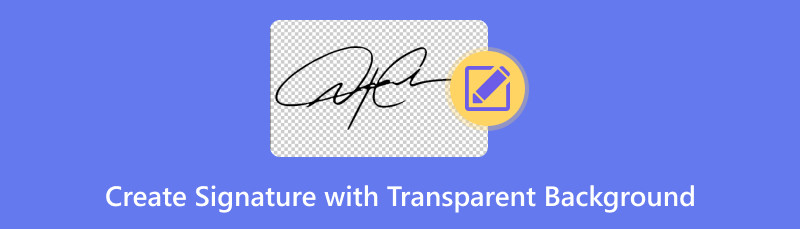
- 1 dalis. Kodėl jums reikia elektroninio parašo
- 2 dalis. Sukurkite el. parašą skaidriu fonu
- 3 dalis. Patarimai apie elektroninį parašą
- 4 dalis. DUK apie parašo su permatomu fonu sukūrimą
1 dalis. Kodėl jums reikia elektroninio parašo
Šiame šiuolaikiniame pasaulyje, kuriame technologijos yra tendencija, galite pastebėti įvairių pokyčių. Tai apima elektroninio parašo, dar vadinamo el. parašu, sukūrimą. Elektroninis parašas gali atlikti svarbų vaidmenį įvairiose veiklose. Tai gali padėti jums palengvinti užduotį, ypač kai parašai ant popieriaus rankiniu būdu. Na, o jei kompiuteryje turite įvairių dokumentų ir jums reikia parašo, el. parašu naudoti geriausia. Naudodami šį el. parašą galite tiesiog pritvirtinti jį prie popieriaus, nenaudodami rašiklio ar nieko. Tačiau palaukite, naudodamiesi el. parašu galite sužinoti daugiau privalumų. Norėdami sužinoti, kodėl jums reikia elektroninio parašo, galite pamatyti įvairias priežastis žemiau.
Efektyvus laiko panaudojimas
Skirtingai nuo tradicinių parašų, elektroninis parašas arba el. parašas gali sutaupyti daug laiko. Taip yra todėl, kad vos keliais paspaudimais galima išsiųsti dokumentus pasirašyti skirtingų pasirašiusiųjų. Jei dar nežinote, elektroninis parašas leidžia užbaigti išpardavimus darbo valandomis arba užsiprenumeruoti internetinius pasiūlymus. Jis labiau taikomas, ypač draudimo ir bankininkystės sektoriuose.
Tinka mobiliesiems
Kaip pastebėjome, pastaruosius kelerius metus mobiliųjų telefonų vartotojų daugėjo. Šiuolaikiniais laikais žmonės savo mobiliuosius telefonus naudoja įvairiais tikslais. Tai apima apsipirkimą, banko sąskaitų tvarkymą, tyrimų atlikimą ir daug daugiau. Be to, vartotojai teikia pirmenybę mobiliųjų įrenginių perkeliamumui ir lankstumui. Elektroninio parašo pagalba vartotojai gali pasirašyti svarbius dokumentus, kad ir kur jie būtų. Jiems tereikia elektroninio parašo ir mobiliųjų telefonų.
Sumažinti klaidas
Kita priežastis, kodėl jums reikia elektroninio parašo, yra klaidų ir klaidų mažinimas. Kalbant apie sutarties sudarymo procedūrą, viena klaida kainuoja brangiai. Įvairios popierinės sistemos, kaip ir tradiciniai parašai, gali turėti rašybos klaidų ir kitų galimų klaidų ar klaidų. Tačiau elektroninio parašo pagalba galite sumažinti klaidų skaičių. Tai bus naudinga automatizavimo ir patvirtinimo procesų viduryje.
Pasirašykite dokumentus visur
Elektroninio parašo pagalba visus dokumentus galite pasirašyti internetu. Nesvarbu, kur tu esi. Kol turite savo elektroninį parašą, galėsite lengvai pasirašyti visus reikalingus dokumentus. Todėl, jei pageidaujate lengvo ir lanksčios įvairių dokumentų pasirašymo būdo, geriausia būtų turėti el. parašą savo įrenginyje.
2 dalis. Sukurkite el. parašą skaidriu fonu
Jei jau turite elektroninį parašą kompiuteryje ar mobiliajame telefone, tai gerai. Tačiau pasitaiko atvejų, kai elektroninis parašas neturi skaidraus fono. Dėl to gali būti sunku įterpti parašą ant įvairių dokumentų. Taigi, jei norite elektroninio parašo su skaidriu fonu, norėtume pristatyti „MindOnMap“ nemokama fono šalinimo priemonė internete. Naudodami šį įrankį galite sklandžiai pašalinti savo el. parašo foną. Taip yra todėl, kad fono pašalinimo procesas yra paprastas ir trunka tik kelis paspaudimus. Pagrindinė vartotojo sąsaja yra lengvai suprantama. Dėl to jis puikiai tinka visiems vartotojams, ypač pradedantiesiems. Be to, jei norite, netgi galite apkarpyti parašą. „MindOnMap“ gali pasiūlyti savo apkarpymo funkciją, kad būtų lengva apkarpyti parašą.
Be to, įrankio įkėlimo ir atsisiuntimo procesas yra nepalyginamas. Tai atlikę galite pridėti ir gauti pageidaujamą rezultatą. Galiausiai galite pasiekti „MindOnMap“, nesvarbu, kokią internetinę platformą naudojate. Įrankį galite valdyti „Chrome“, „Mozilla“, „Safari“, „Opera“, „Edge“ ir kt. Taigi, jei norite paprastų būdų, atlikite toliau nurodytus veiksmus naudodami šį fono pašalinimo priemonę el. parašui.
Pirmiausia turite pasiekti „MindOnMap“ nemokama fono šalinimo priemonė internete savo oficialioje svetainėje. Norėdami apsilankyti svetainėje, galite naudoti bet kurią naršyklę. Tada spustelėkite mygtuką Įkelti vaizdus, kad įterptumėte el. parašą su fonu, kurį norite pašalinti.

Po įkėlimo proceso pamatysite, kad įrankis automatiškai pašalins el. parašo foną. Pamatysite jo peržiūrą, todėl jums bus aiškiau matyti galimą rezultatą.
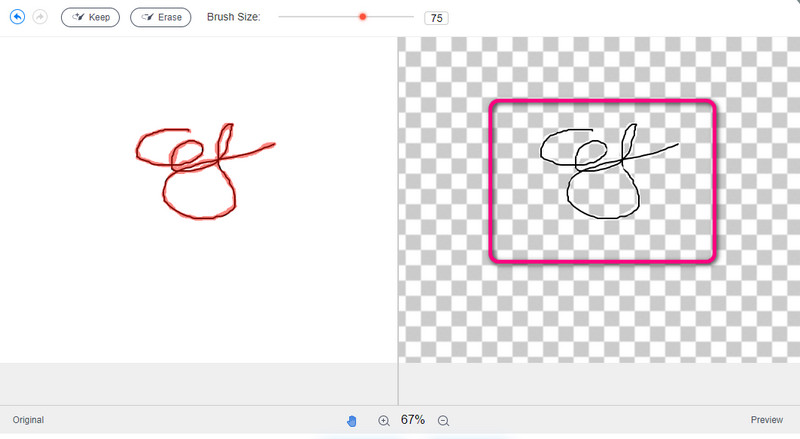
Jei norite fono pašalinimas rankiniu būdu ir naudodami šalinimo įrankį, eikite į viršutinę sąsają. Galite naudoti įrankį Keep and Eraser. Netgi galite reguliuoti šepetėlio dydį pagal savo pageidavimus.
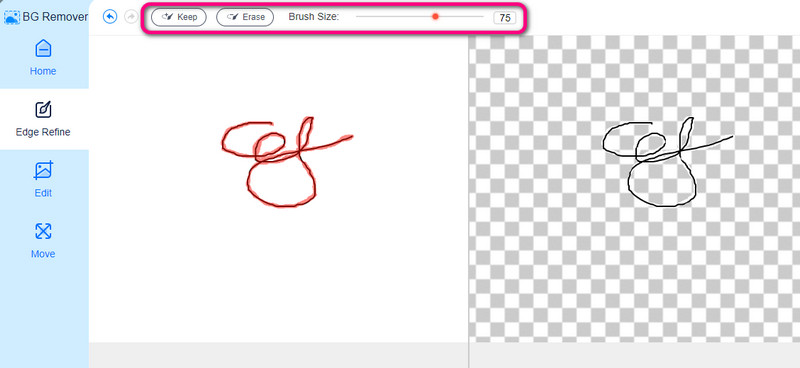
Kai būsite patenkinti procesu, galite išsaugoti galutinį parašą spustelėdami mygtuką Atsisiųsti. Dabar jūs žinote, kaip turėti parašą skaidriame fone.
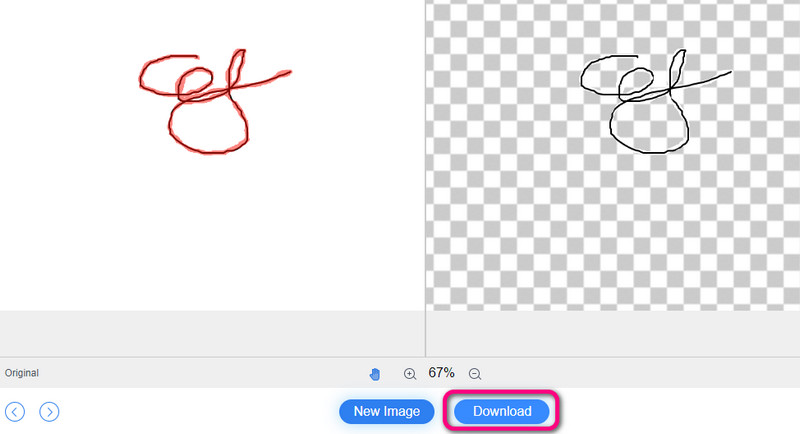
3 dalis. Patarimai apie elektroninį parašą
Kurdami el. parašą, turite atsižvelgti į įvairius dalykus. Taigi, jei norite paprastų el. parašo patarimų, žemiau galite pamatyti paprastas detales.
◆ Padarykite savo el. parašą suprantamą ir švarų.
◆ Geriausia pirmiausia parašyti savo parašą ir nuskaityti jį skaitytuvu.
◆ Kai kuriate el. parašą pele, įsitikinkite, kad linijos nėra vingiuotos.
◆ Kurdami el. parašą savo įrenginyje, visada naudokite juodą spalvą.
◆ Įsitikinkite, kad jūsų el. parašas turi permatomą bg, kad galėtumėte lengvai jį įterpti į dokumentus.
4 dalis. DUK apie parašo su permatomu fonu sukūrimą
Kaip padaryti, kad parašo fonas būtų skaidrus PDF faile?
Jei norite į PDF įterpti parašą su skaidriu fonu, pirmiausia turite naudoti įrankį, kuris gali padėti padaryti skaidrų foną. Naudoti „MindOnMap“ nemokama fono šalinimo priemonė internete ir įkelkite parašą. Tada įrankis automatiškai pašalins foną. Po to parašą jau galite atsisiųsti į savo kompiuterį. Tada atidarykite jį ir paverskite PDF failu.
Kaip „Adobe Acrobat“ pašalinti parašo foną?
Atidarykite parašą su fonu, kurį norite pašalinti. Po to pasirinkite įrankį Redaguoti iš visuotinės juostos skilties. Tada pasirinkite foną ir spustelėkite parinktį Pašalinti. Po to pasirinkite Taip, kad patvirtintumėte fono pašalinimą. Kai tai padarysite, pamatysite, kad fonas jau išnyko.
Kaip pašalinti ranka rašyto parašo foną dažais?
Kompiuteryje atidarykite programą „Paint“. Tada atidarykite ranka rašytą parašą. Po to pasirinkite Vaizdas > Pasirinkti > Skaidrus pasirinkimas. Pasirinkite parinktį Laisva forma ir pasirinkite norimą parašą. Nukopijuokite ir įklijuokite, ir jūs jau galite turėti parašą su skaidriu fonu.
Kaip internete pašalinti parašo foną?
Norėdami pašalinti parašo foną internete, naudokite „MindOnMap“ nemokama fono šalinimo priemonė internete. Norėdami pradėti įkėlimo procesą, spustelėkite parinktį Įkelti vaizdą. Po to įrankis automatiškai pašalins foną iš parašo. Baigę paspauskite Atsisiųsti, kad gautumėte galutinę išvestį.
Išvada
Į sukurti parašą skaidriu fonu, turite perskaityti šį įrašą. Sužinosite geriausią priežastį, kodėl jums reikia el. parašo. Taip pat sužinosite, kaip geriausiai naudoti skaidrų el. parašo foną „MindOnMap“ nemokama fono šalinimo priemonė internete. Na, šis internetinis įrankis turi suprantamą būdą parašyti skaidriu fonu.


Sukurkite savo minčių žemėlapį, kaip jums patinka








